Iniciar o Assistente de Importação e Exportação do SQL Server
Aplica-se a: SQL Server
SSIS Integration Runtime no Azure Data Factory
Este artigo descreve quatro maneiras de iniciar o Assistente de Importação e Exportação do SQL Server. Use essa ferramenta para importar/exportar dados de/para qualquer fonte de dados com suporte.
Você pode iniciar o assistente:
- Do SSMS (SQL Server Management Studio).
- Do menu Iniciar do Windows.
- Do prompt de comando.
- Do Visual Studio.
Dica
Outra maneira de importar dados é no Azure Data Studio, com a Extensão de Importação do SQL Server.
Obter o assistente
Você pode iniciar o Assistente de Importação e Exportação do SQL Server diretamente pelo SSMS (SQL Server Management Studio).
Para executar o assistente fora do SSMS, você precisa ter o DTSWizard.exe, que você obtém ao instalar um dos seguintes:
- SQL Server.
- SQL Server Data Tools (SSDT) para Visual Studio 2019 e posterior com a extensão SQL Server Integration Services.
- SQL Server Data Tools (SSDT) para Visual Studio 2017 com a opção SQL Server Integration Services selecionada no assistente de instalação.
Observação
Para usar a versão de 64 bits do Assistente de Importação e Exportação do SQL Server, você precisa instalar o SQL Server. O SSDT (SQL Server Data Tools) e o SSMS (SQL Server Management Studio) são aplicativos de 32 bits e somente instalam arquivos de 32 bits, incluindo a versão de 32 bits do assistente.
SQL Server Management Studio (SSMS)
Para iniciar o Assistente de Importação e Exportação do SQL Server a partir do SSMS (SQL Server Management Studio), siga estas etapas:
No SQL Server Management Studio, conecte-se a uma instância do SQL Server Mecanismo de Banco de Dados.
Expanda os Bancos de dados.
Clique com o botão direito do mouse em um banco de dados.
Aponte para Tarefas.
Selecione uma das opções a seguir.
Importar dados
Exportar dados
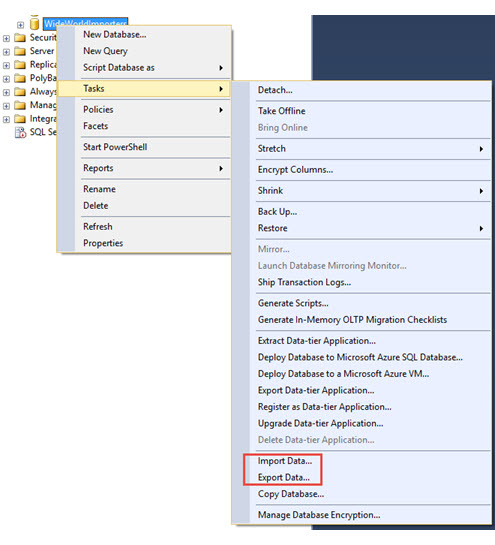
Se você não tiver o SQL Server Management Studio instalado, confira Baixar o SQL Server Management Studio (SSMS).
Menu Iniciar
Para iniciar o Assistente de Importação e Exportação do SQL Server no menu Iniciar do Windows, o DTSWizard.exe deve ser instalado por meio do SQL Server. Verifique Obter o assistente para obter os detalhes da instalação.
Para iniciar o assistente no menu Iniciar do Windows, siga estas etapas:
No menu Iniciar, localize e expanda a pasta da sua versão do SQL Server.
Selecione a ferramenta Importar e Exportar dados do SQL Server (versão) que você deseja usar.
Execute a versão de 64 bits do assistente, a menos que você saiba que a fonte de dados requer um provedor de dados de 32 bits.
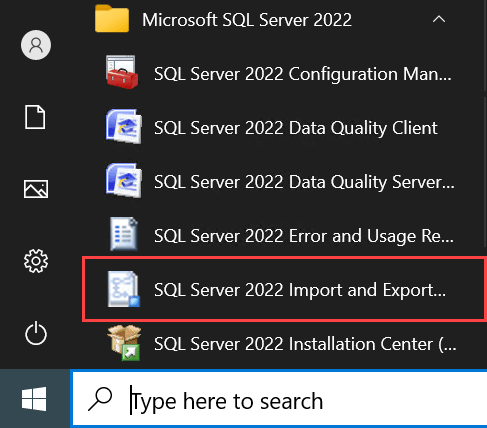
Prompt de comando
Para iniciar o Assistente de Importação e Exportação do SQL Server no prompt de comando, o DTSWizard.exe deve ser instalado por meio do SQL Server ou do SSDT para Visual Studio 2017. O assistente que vem com o Visual Studio 2019 e posteriores não pode ser iniciado a partir do executável ou do prompt de comando. Verifique Obter o assistente para obter os detalhes da instalação.
O caminho para DTSWizard.exe será diferente se você o instalou por meio do SQL Server ou do Visual Studio, como nos exemplos a seguir:
C:\Program Files\Microsoft SQL Server\<##>\DTS\Binn- Para a versão de 64 bits instalada por meio do SQL Server
- O <##> corresponde à versão do SQL Server. Por exemplo, 160 é para o SQL Server 2022.
C:\Program Files (x86)\Microsoft SQL Server\<##>\DTS\Binn- Para a versão de 32 bits instalada por meio do SQL Server.
- O <##> corresponde à versão do SQL Server. Por exemplo, 160 é para o SQL Server 2022.
C:\Program Files (x86)\Microsoft Visual Studio\2017\SQL\Common7\IDE\CommonExtensions\Microsoft\SSIS\140\Binn- Para a versão de 32 bits instalada por meio do SSDT para Visual Studio 2017 com SQL Server Integration Services verificado no assistente de instalação.
Para executar o Assistente de Importação e Exportação do SQL Server no prompt de comando, navegue até onde o executável está localizado e execute DTSWizard.exe.
Por exemplo, para iniciar a versão de 64 bits do assistente no prompt de comando do SQL Server 2022, execute o seguinte comando:
C:\Program Files\Microsoft SQL Server\160\DTS\Binn> DTSWizard.exe
Visual Studio
Para executar o Assistente de Importação e Exportação do SQL Server no Visual Studio 2019 e posteriores, você precisa da extensão Integration Services. Verifique Obter o assistente para obter os detalhes da instalação.
No Visual Studio, abra um projeto do Integration Services e faça um dos itens a seguir:
No menu Projeto, selecione Assistente de Importação e Exportação do SSIS.
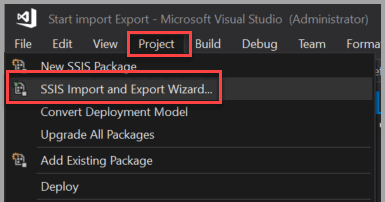
- ou -
No Gerenciador de Soluções, clique com o botão direito do mouse na pasta Pacotes SSIS e selecione Assistente de Importação e Exportação do SSIS.
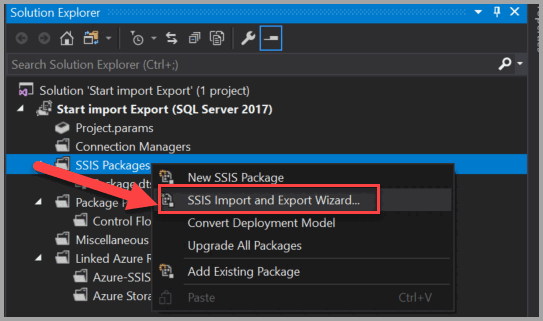
Obter ajuda enquanto o assistente está em execução
Dica
Pressione a tecla F1 em qualquer caixa de diálogo ou página do assistente para ver a documentação da página atual.
E agora?
Quando você iniciar o assistente, a primeira página será Bem-vindo ao Assistente de Importação e Exportação do SQL Server. Você não precisa realizar nenhuma ação nesta página. Para obter mais informações, consulte Bem-vindo ao Assistente de Importação e Exportação do SQL Server.
Conteúdo relacionado
- Importar e exportar dados com o Assistente de Importação e Exportação do SQL Server
- Começar com esse exemplo simples de Assistente de Importação e Exportação
- Usando o Assistente de Importação e Exportação do SQL Server para exportar para o Excel
- Etapas no Assistente de Exportação e Importação do SQL Server
- Conectar-se a fontes de dados com o Assistente de Importação e Exportação do SQL Server